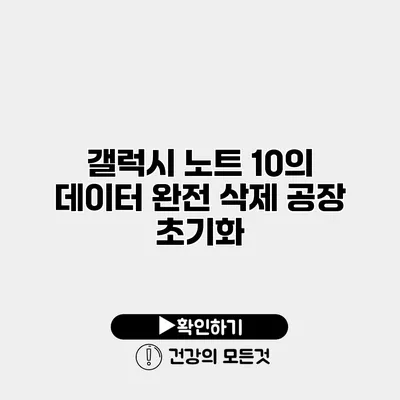갤럭시 노트 10 데이터 완전 삭제 및 공장 초기화 방법 안내
스마트폰을 사용하다 보면 불필요한 데이터가 쌓이게 마련이죠. 특히, 기기를 팔거나 다른 사람에게 넘길 경우에는 개인 정보를 안전하게 삭제하는 것이 매우 중요해요. 갤럭시 노트 10의 데이터 완전 삭제 및 공장 초기화 방법을 알아볼까요?
✅ 아이피타임 공유기 초기화 방법을 알아보세요.
공장 초기화란 무엇인가요?
공장 초기화는 사용자가 기기를 출고 상태로 되돌리는 작업을 의미해요. 즉, 모든 데이터 및 설정이 삭제되고, 기기가 처음 구매했을 때의 상태로 돌아가죠. 이를 통해 기기의 속도가 빨라질 수 있고, 불필요한 데이터를 정리할 수 있어요.
왜 공장 초기화가 필요할까요?
- 개인 정보 보호: 기기를 판매하거나 양도하기 전, 개인 정보를 안전하게 삭제할 수 있어요.
- 성능 향상: 불필요한 데이터와 앱을 삭제함으로써 기기의 성능을 개선할 수 있어요.
- 문제 해결: 기기가 느려지거나 오류가 발생할 때, 초기화로 해결될 경우가 많아요.
✅ 갤럭시 노트 10의 데이터 이동 및 백업 복원 방법을 알아보세요.
갤럭시 노트 10 데이터 삭제 방법
갤럭시 노트 10의 데이터를 완전히 삭제하려면 아래의 단계를 따라 주세요.
단계별 가이드
- 백업 데이터: 중요한 데이터는 미리 백업해두는 것이 좋아요. 삼성 클라우드나 구글 드라이브를 이용해보세요.
- 설정으로 이동: 홈 화면에서 ‘설정’ 앱을 실행하세요.
- 일반 관리 선택: ‘일반 관리’ 옵션을 선택해요.
- 초기화 선택: ‘초기화’ 메뉴를 선택하여 들어갑니다.
- 모든 데이터 삭제: ‘모든 데이터 삭제(공장 초기화)’를 선택하고 안내에 따라 진행하세요.
초기화 과정
- 초기화 후에는 기기가 재부팅되고, 초기 설정 화면이 나타나죠.
- 모든 데이터가 삭제되므로, 신중히 진행해야 해요.
주의사항
- 초기화 전 반드시 꼭 백업을 해주세요.
- 초기화 후 복구할 수 없으므로, 실수로 삭제하지 않도록 주의해야 해요.
✅ 아이피타임 공유기의 초기화 방법을 자세히 알아보세요.
초기화 후 설정 방법
공장 초기화가 완료되면, 아래의 방법으로 기기를 새롭게 설정할 수 있어요.
새 계정 생성
- 삼성 계정이나 구글 계정을 신규로 생성하는 방법이 있죠. 기존 계정으로 로그인할 경우 이전 데이터에 접근할 수 있으니 조심하세요.
기본 설정 완료
- 언어, 시간대, Wi-Fi 설정 등을 한 후, 필요한 앱을 다시 다운로드하면 돼요.
필수 앱 설치
- 초기 설정이 완료되면, 필수 앱들을 설치해야겠죠. 예를 들어, 메신저, SNS, 금융앱 등이 있어요.
| 항목 | 설명 |
|---|---|
| 백업 데이터 | 중요한 데이터는 백업 필수 |
| 설정 접근 | 설정 → 일반 관리 → 초기화 선택 |
| 데이터 삭제 | 모든 데이터가 삭제됨 |
| 초기화 결정을 위해 | 신중함 요구, 복구 불가 |
결론
갤럭시 노트 10의 데이터를 안전하게 삭제하고 공장 초기화를 진행하는 방법에 대해 알아보았어요. 이 과정을 통해 개인정보를 안전하게 보호하고, 기기의 성능을 최적화할 수 있어요. 이제는 갤럭시 노트 10을 사용할 때마다 불필요한 데이터 걱정 없이 쾌적하게 사용해 보세요. 데이터 삭제와 초기화가 필요할 땐 언제든지 이 가이드를 참고하세요! 지금 바로 기기를 재정비해보는 건 어떠세요?
자주 묻는 질문 Q&A
Q1: 공장 초기화란 무엇인가요?
A1: 공장 초기화는 기기를 처음 구매했을 때의 상태로 되돌리는 작업으로, 모든 데이터와 설정이 삭제됩니다.
Q2: 갤럭시 노트 10 데이터 삭제 시 주의할 점은 무엇인가요?
A2: 초기화 전 반드시 데이터를 백업해야 하며, 초기화 후에는 복구할 수 없으므로 신중히 진행해야 합니다.
Q3: 초기화 후 기기를 어떻게 설정하나요?
A3: 초기화 후 새 계정을 생성하고, 언어, 시간대, Wi-Fi 설정을 완료한 뒤 필요한 앱을 다운로드하면 됩니다.